Como resolver todos os problemas que seus pais têm com o iPhone
Saiba como FINALMENTE liberar algum espaço.
Alguns pais são estrelas da tecnologia – e alguns... não são.
Como sua prole conhecedora da tecnologia, é seu dever ajudar. Este guia está aqui para levá-lo através das perguntas mais frequentes dos pais sobre o iPhone!
1. "Por que eu não tenho nenhum espaço no meu telefone?"


Tiffany Kim / BuzzFeed
"Libere espaço para tirar mais fotos das crianças".
Se o seu pai está lhe dizendo que ele não tem mais nenhum espaço em seu telefone, existem algumas coisas que ele pode fazer.
Exclua fotos, mensagens, mensagens de voz e aplicativos desnecessários.
Tiffany Kim / BuzzFeed, Tiffany Kim / BuzzFeed
Descubra o que está ocupando mais espaço, abrindo o aplicativo Ajustes > Geral > Uso > Gerenciar Armazenamento. De lá, você pode tocar nas aplicações consumidoras de espaço para excluí-las.
Você pode também excluir aplicativos da tela inicial, pressionando o ícone do aplicativo até que ele se mexa. Em seguida, clique no botão "X" sobre os aplicativos que você não precisa. Para apagar mensagens, deslize cada conversa para a esquerda e clique em "Excluir". Por último, a maneira mais rápida de eliminar fotos em grandes quantidades é abrir o Catálogo da Câmera e clicar em Selecionar no canto superior direito. A partir daí, basta tocar as fotos que você deseja selecionar e apertar o botão de lixeira no canto inferior direito da tela.
2. "Será que este celular tem discagem rápida?"


Tiffany Kim / BuzzFeed
"Mantenha sua família a um clique".
Se você está ligando para as mesmas pessoas com regularidade, adicione-as aos seus Favoritos!


Tiffany Kim / BuzzFeed
Tudo que você tem a fazer é abrir o aplicativo Telefone > Favoritos, clicar no sinal de "+" no canto superior direito da tela e adicionar o contato. Para fazer uma chamada dos seus favoritos, basta navegar à sua lista de Favoritos no aplicativo de Telefone ou dar um duplo clique no botão Home para ver seus contatos listados na parte superior da tela.
3. "Alguém roubou meu celular! O que eu faço?"


Tiffany Kim / BuzzFeed
"Apague um iPhone perdido para garantir que suas informações não sejam violadas".
No caso do seu iPhone ser perdido ou roubado, você ficará feliz em ligar um recurso chamado Buscar iPhone. Vá para o aplicativo Ajustes > toque em iCloud, digite o seu Apple ID e mude Buscar iPhone para ligado.
Agora você vai ser capaz de entrar em iCloud.com a partir de qualquer dispositivo e localizar o seu iPhone. Você também pode apagar completamente todo o conteúdo do seu iPhone a partir dessa página.
Quando você tiver perdido seu telefone, coloque-o no "Modo Perdido".
Tiffany Kim / BuzzFeed, Tiffany Kim / BuzzFeed
Você pode ativar o Modo Perdido a partir do iCloud.com ou de outro dispositivo iOS com o aplicativo Buscar iPhone (mostrado aqui). O Modo Perdido bloqueia o telefone com um código de acesso e exibe uma mensagem personalizada em sua tela, protegendo todas as suas informações de cartão de crédito e Passbook. Se você gostaria de apagar seu telefone, toque seu telefone em lista de Dispositivos > Ações > Apagar.
4. "Por que meu telefone fica sem bateria tão rápido?"


Tiffany Kim / BuzzFeed
"Faça a bateria do seu iPhone durar mais".
Então seu telefone está ficando sem bateria e você está em pânico. Existem algumas maneiras de economizar bateria para dar ao seu dispositivo o máximo de vida possível.
Desligue o seu brilho.


Tiffany Kim / BuzzFeed
Deslize o dedo a partir de qualquer lugar para expandir o Centro de Controle e diminuir o brilho (deslize para a esquerda).
Feche os aplicativos ou desligue a Atualização dos Aplicativos em Segundo Plano.
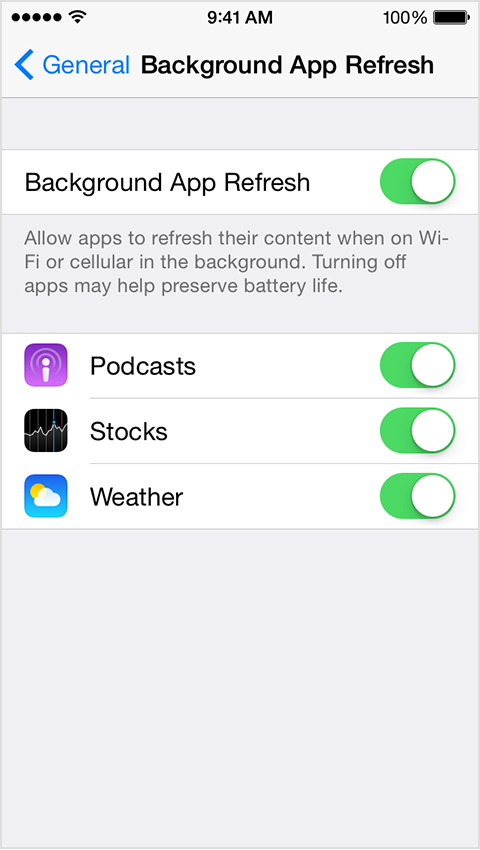
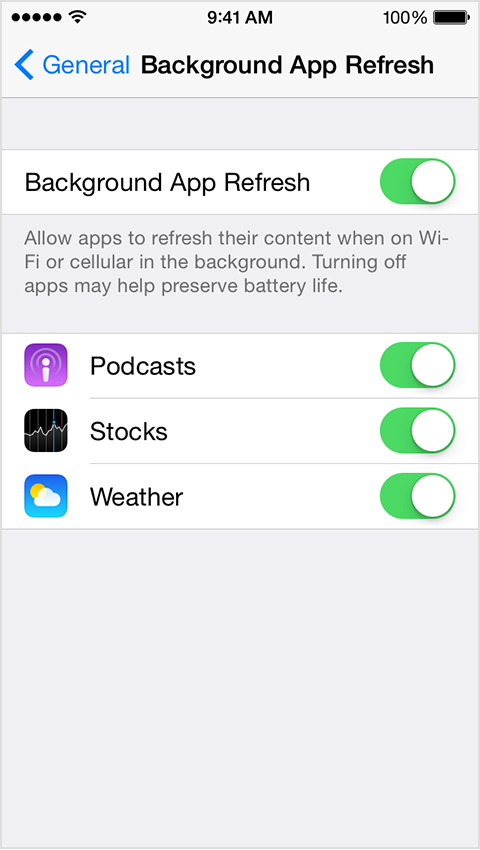
Tiffany Kim / BuzzFeed
Para fechar seus aplicativos, dê um duplo clique no botão Home e você verá todos os aplicativos que você abriu prontos para serem fechados deslizando o dedo para cima. Você também pode desligar um recurso chamado Atualização dos Aplicativos em Segundo Plano através de Ajustes > Geral > Atualização em Segundo Plano, o qual baixa automaticamente as atualizações e verificações de novo conteúdo em aplicativos que estão sendo executados.
Desligue seus aplicativos de rastreamento de localização.


Apple / Via support.apple.com
Abra o aplicativo Ajustes, então Privacidade > Serviços de Localização.
5. "Quais aplicativos devo baixar?"


Tiffany Kim / BuzzFeed
"Baixe apps que vão economizar tempo e dinheiro para você e sua família".
Há *definitivamente* aplicativos para isso.
Alguns desses aplicativos vão mudar a sua vida (ou, pelo menos, sua conta bancária).
Tiffany Kim / BuzzFeed, Tiffany Kim / BuzzFeed
Que tal aplicativos que vão economizar seu dinheiro (em inglês)? Ou até mesmo aplicativos de fitness gratuitos (em inglês) que são melhores do que uma adesão de academia? Você também pode verificar alguns aplicativos de comida para aprender sobre novas receitas, aplicativos de orçamento, como Mint, para ajudar a administrar o dinheiro, ou localizadores de combustível barato, como GasBuddy (em inglês).
Você vai descobrir que alguns aplicativos são gratuitos e alguns não são, alguns são ótimos e outros são terríveis. Sempre leia os comentários e descrições para ver se é adequado para você. Uma boa dica é olhar na página de destaque ou nas tabelas principais por aplicativos de qualidade.
6. "Há muitas telas – não consigo encontrar nenhum dos aplicativos que eu baixei!"


Tiffany Kim / BuzzFeed
"Encontre rapidamente o app que você está procurando".
Pare de perder tempo passando através de todas essas páginas de aplicativos! A Busca Spotlight é a maneira mais rápida de navegar para um aplicativo em um dispositivo, sem esforço.
No iPhone, vá para a sua página inicial e deslize o dedo para baixo no meio da tela.
Tiffany Kim / BuzzFeed, Tiffany Kim / BuzzFeed
Sua tela irá distorcer e assim que você começar a digitar, os resultados da pesquisa – uma música no iTunes, um site sugerido, uma mensagem, um contato – vão aparecer.
7. "Como faço para voltar para o último aplicativo que eu estava usando?"
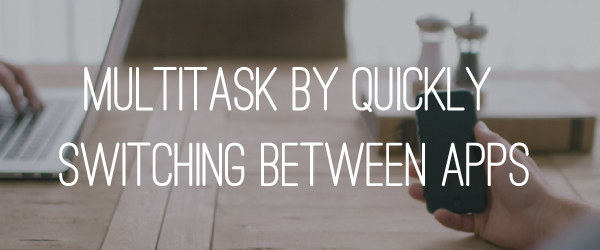
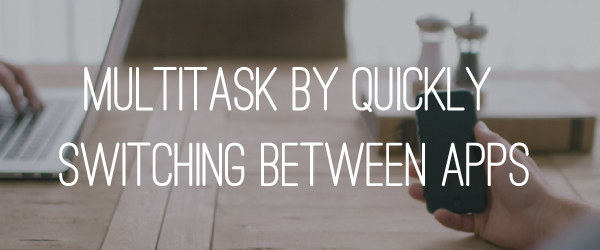
Tiffany Kim / BuzzFeed
"Fique 'multitarefas' trocando rapidamente entre apps".
Faça o que você faz de melhor: multitarefa! Os aplicativos continuam sendo executados depois de você abri-los para que você possa alternar entre eles com facilidade.
No iPhone, dê um duplo toque no botão Home para ver todos os aplicativos em execução.
,
Se você quiser fechar um aplicativo, basta deslizar o dedo para cima na janela do aplicativo. Se você quiser abrir um aplicativo visitado recentemente, apenas role para a esquerda ou para a direita e toque no aplicativo desejado.
8. "Você pode me enviar todas aquelas fotos que você tirou?"
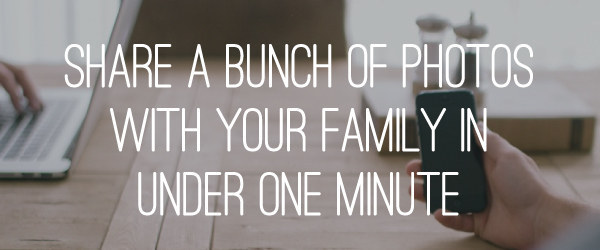
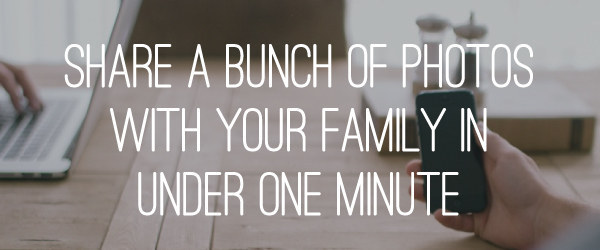
Tiffany Kim / BuzzFeed
"Compartilhe um montão de fotos com sua família em menos de um minuto".
Compartilhar fotos do iPhone em massa? O Airdrop é a maneira mais rápida de fazer isso. Mas isso só vai funcionar se os seus dispositivos estiverem bem próximos um do outro.
O Airdrop fica no Centro de Controle.
,
Para abrir o Centro de Controle, deslize para cima a partir da parte inferior do telefone. Você verá uma seção chamada Airdrop. Se o seu telefone diz que você não está detectável, toque no ícone Airdrop! Ambos Wi-Fi e Bluetooth precisam estar ativados.
Se você quiser enviar arquivos de seu iPhone, vá para o aplicativo Fotos, toque em Selecionar no canto superior direito, escolha as fotos que você gostaria de enviar e clique no ícone de compartilhamento no canto inferior direito da tela. O destinatário tem que ligar o Airdrop. No menu de compartilhamento, você deve ver um ícone do Mac ou do iPhone do destinatário.
9. "Como posso fazer uma chamada enquanto estou dirigindo?"


Tiffany Kim / BuzzFeed
"Envie SMS ou faça ligações sem usar as mãos".
Graças ao Siri, há uma forma segura de fazer chamadas e enviar mensagens enquanto você dirige.


Tiffany Kim / BuzzFeed
Basta conectar seu telefone a uma fonte de alimentação através de um cabo lightning e habilitar o Hey Siri através de Ajustes > Geral > Siri > Hey Siri.
Agora, você pode fazer solicitações para seu próprio assistente de carro pessoal. Basta começar com "Hey Siri". Então, por exemplo: "Hey Siri, digitar mensagem para [insira o nome aqui], Eu estarei lá em cinco minutos" ou "Hey Siri, ligar para Mamãe".
10. "Como faço para usar este aplicativo Saúde?"


Tiffany Kim / BuzzFeed
"Configure seus dados médicos em um ID no Saúde para o caso de uma emergência".
O aplicativo Saúde do seu iPhone está equipado com uma página de identificação médica.
,
A página de Identificação Médica registra condições médicas e contatos de emergência que você deve sempre encontrar em situação precária. Para acessar essas informações em um telefone bloqueado, toque em Emergência > Identificação Médica na tela de bloqueio.
O aplicativo Saúde também condensa sua atividade durante todo o dia em um gráfico que mostra suas horas mais e menos ativas do dia. É também um daqueles aplicativos que você não pode excluir, de modo que você pode querer tirar vantagem dos dados que ele coleta e armazena! Você pode explorar mais recursos do aplicativo aqui.
11. "Posso sincronizar meu telefone com o meu iPad ou laptop?"


Tiffany Kim / BuzzFeed
"Sincronize seus dispositivos usando o iCloud".
Este é o lugar onde chamamos de nuvem, um dos termos de tecnologia mais misteriosos de todos os tempos.
O serviço iCloud da Apple sincroniza seus dados em todos os seus dispositivos.
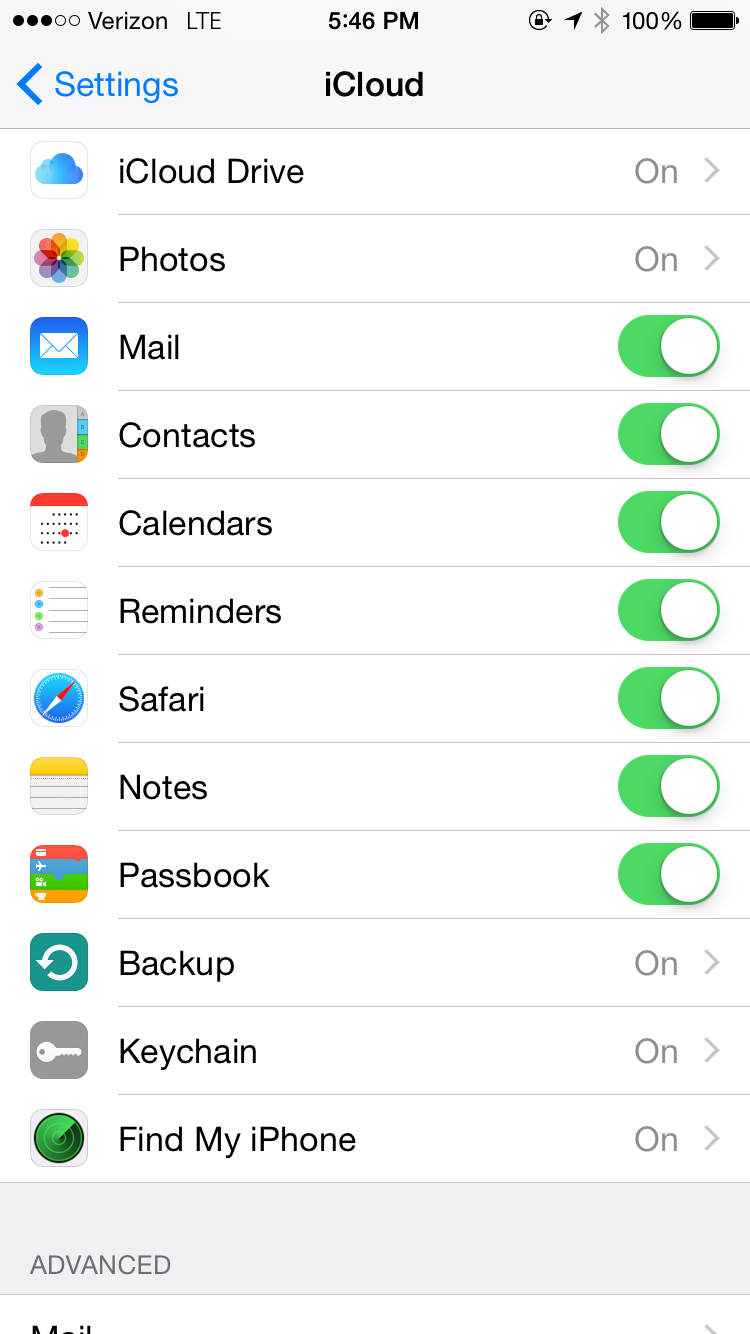
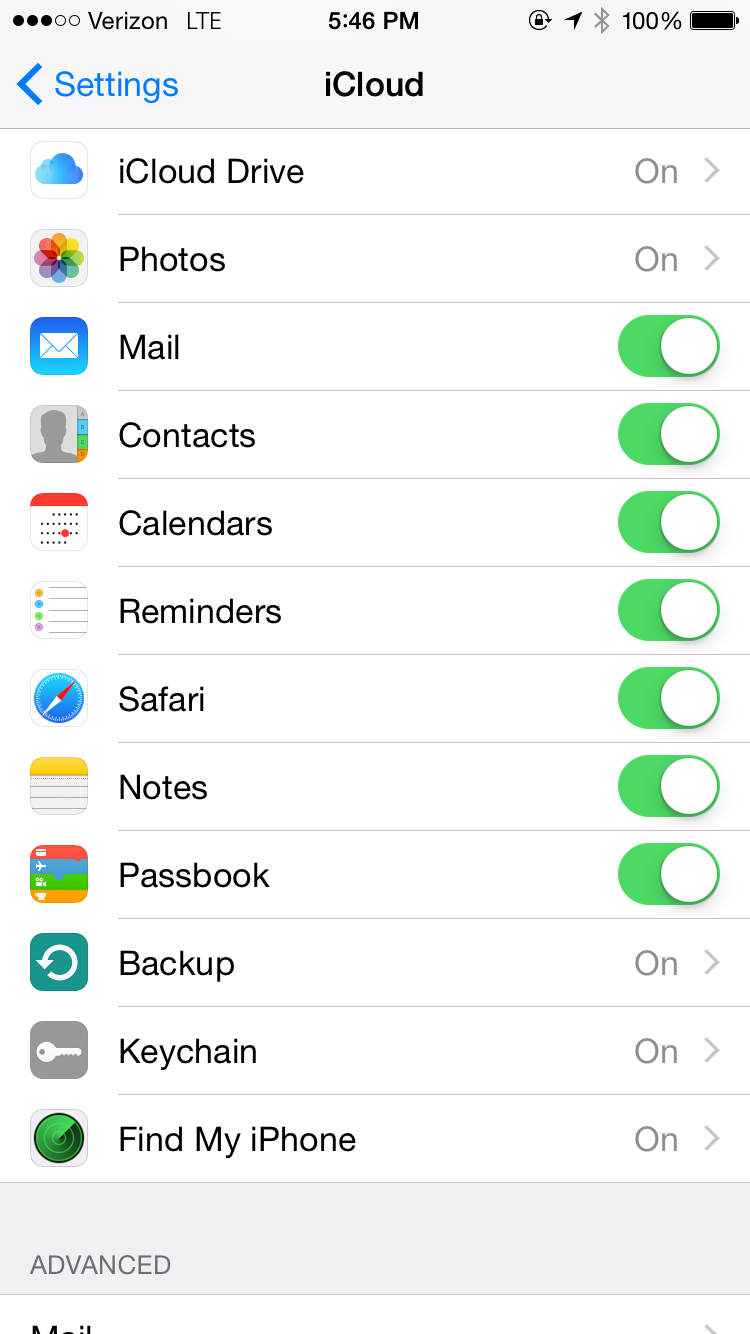
Tiffany Kim / BuzzFeed
O iCloud sincroniza suas notas, contatos, fotos e documentos em todos os seus dispositivos, assim você sempre tem a última versão de qualquer coisa em que você esteja trabalhando. Você recebe 5GB de armazenamento gratuito e pode atualizar para 20GB por US$ 12 por ano.
Configure sua conta habilitando o iCloud através das Preferências do Sistema no Mac e Ajustes > iCloud em seu iPhone.
12. "Posso usar o FaceTime com apenas Wi-Fi?"


Tiffany Kim / BuzzFeed
"Certifique-se de que você não está usando todo seu plano de dados com o Facetime".
Utilizar o FaceTime com um ente querido por horas a fio pode comer GRANDES quantidades de dados se você não desligar as Chamadas de Celular do iPhone.


Tiffany Kim / BuzzFeed
Ligue seu Wi-Fi e desative esse recurso por meio de Ajustes > FaceTime > Desativar Chamadas de Celular do iPhone. E para o máximo sucesso com o FaceTime, certifique-se de ligar a câmera frontal, segure-a ao nível dos olhos e a mantenha estável!
13. "Como faço para impedir as crianças de apagarem e-mails e fazerem compras no aplicativo?"


Tiffany Kim / BuzzFeed
"Proteja seu telefone quando crianças forem usá-lo".
Quando você graciosamente deixa uma criança jogar com o seu dispositivo precioso, pode ser inteligente ligar o Acesso Guiado para que nada trágico aconteça com o conteúdo do seu telefone.
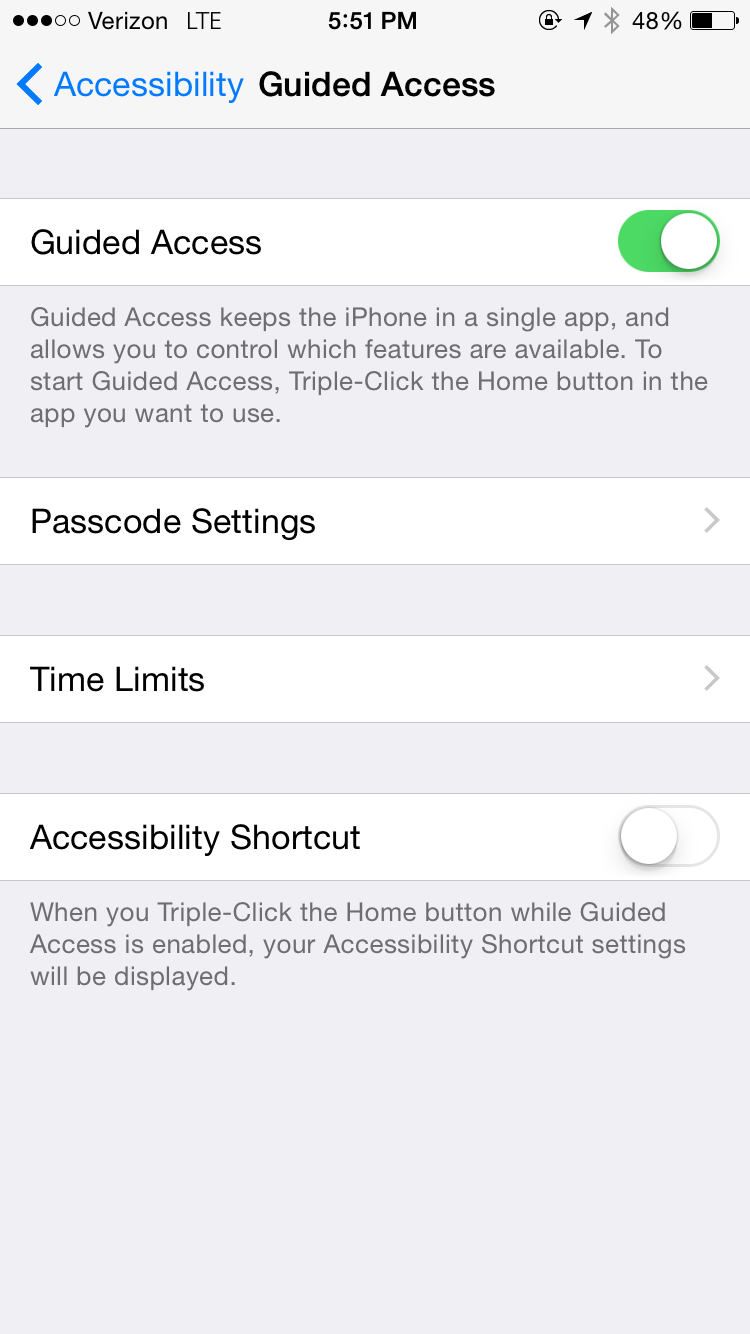
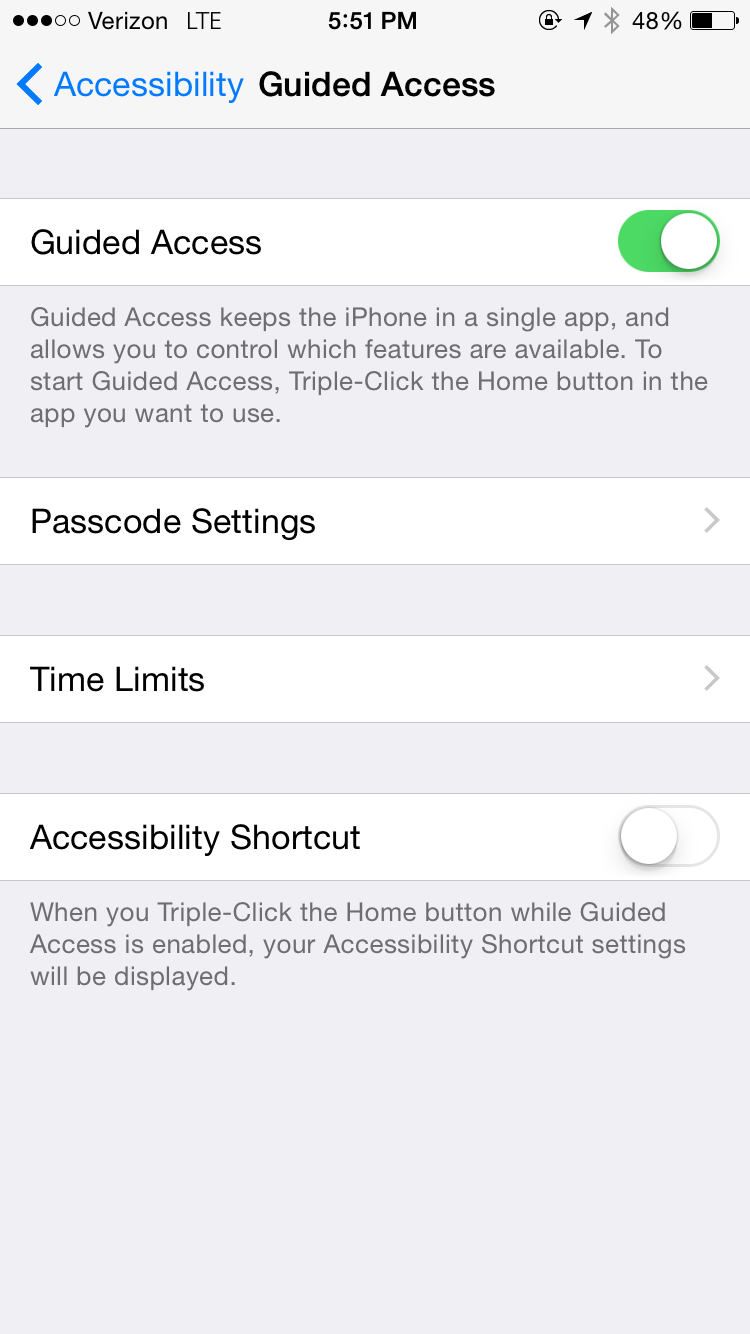
Tiffany Kim / BuzzFeed
Você pode ativar o recurso através de Ajustes > Geral > Acessibilidade > Acesso Guiado e ligá-lo com um triplo clique no botão home no aplicativo que você está permitindo o uso. De lá, você pode circular áreas da tela que você gostaria de restringir ainda mais e definir uma senha para confirmar o bloqueio. Para finalizar o Acesso Guiado, apenas dê um clique triplo no botão home novamente e digite o código de acesso!
14. "Como é que o meu telefone sempre trava? Por que este aplicativo não funciona mais?"
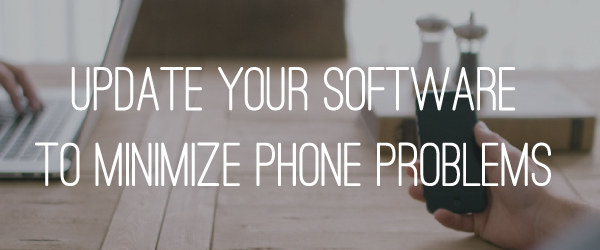
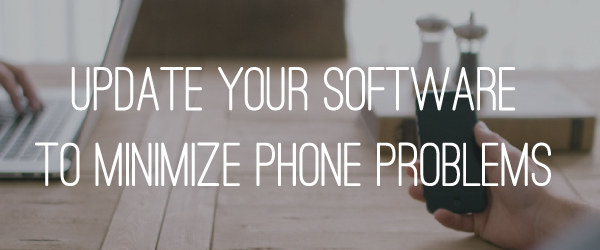
Tiffany Kim / BuzzFeed
"Atualize o sistema para minimizar problemas".
Regra #1: certifique-se de que o software de seus pais esteja atualizado. Isso vai ajudar a corrigir bugs, falhas de segurança e geralmente garantir que o seu telefone esteja funcionando tão bem e seguro quanto possível. O processo leva algum tempo, então avise-os de que eles devem reservar pelo menos meia hora para isso.
Conecte seu telefone ao computador e abra o iTunes.
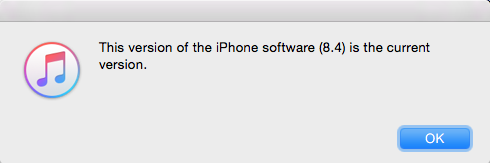
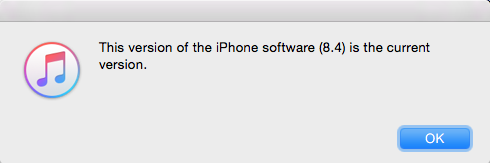
Tiffany Kim / BuzzFeed
Você deve ver um pequeno ícone de um telefone no canto superior esquerdo — clique sobre ele. Se o seu computador não dizer "Esta versão do software do iPhone é a versão atual" quando você clicar em "Verificar Atualizações", siga as instruções e atualize para o mais novo iOS.
Isso demora mais tempo, mas você também pode atualizar sem um computador, abrindo o aplicativo Ajustes > Geral > Atualização de Software. Você deve se conectar ao Wi-Fi, se você quiser atualizar sem fio.
15. "Meu telefone *ainda* não está funcionando. Ajuda?"
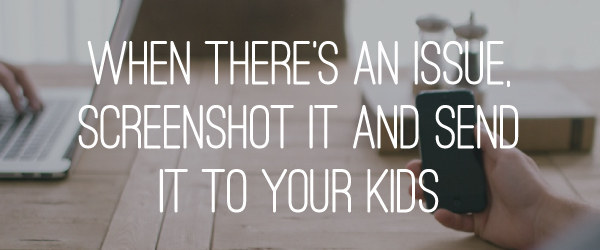
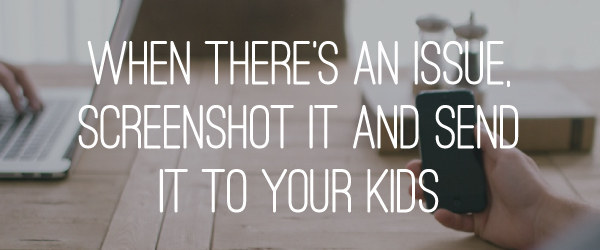
Tiffany Kim / BuzzFeed
"Quando aparecer um problema, tire um print screen e mande para seus filhos".
Você pode tirar uma foto de qualquer coisa em sua tela do iPhone, incluindo mensagens de erro e outros problemas pelos quais está passando. Da próxima vez que seus pais ligarem para lhe informar sobre algo que aconteceu em seus telefones, diga para eles fazerem uma captura de tela e enviá-la.
Pressione o botão de energia e o botão home ao mesmo tempo.


Tiffany Kim / BuzzFeed
É fácil assim. Sua tela vai se tornar uma foto que você pode acessar em seu Catálogo da Câmera em Fotos. E, assim como todas as outras fotos no Catálogo da Câmera, você pode enviá-la por e-mail, carregá-la para diferentes plataformas de mídia social ou enviá-la como uma mensagem de texto.
Apenas lembrem-se, pais: VOCÊS CONSEGUEM. E se vocês ficarem presos, nós estamos aqui para ajudar. 👍





















